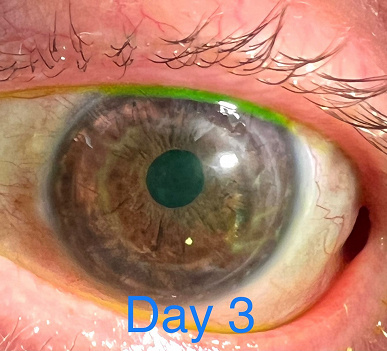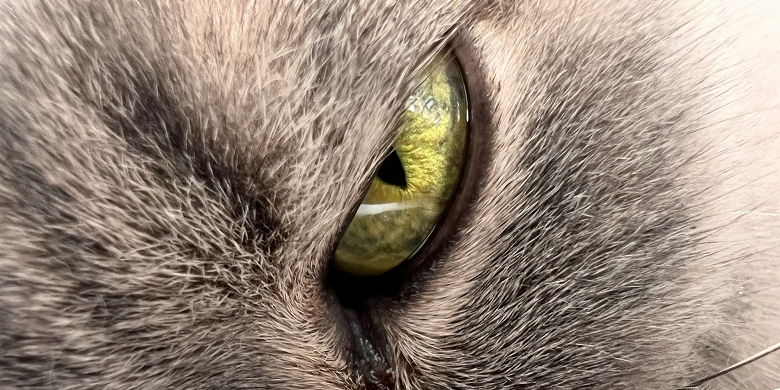- Как делать макро-фото и видео на iPhone 13 Pro
- Как делать макро-фото и видео на iPhone 13 Pro
- Как включить режим макросъемки на Apple iPhone 13
- Особенности макросъемки на новом Apple iPhone 13: как работает технология
- Как включить режим макросъемки на iPhone 13: инструкция
- Как отключить режим Auto Macro на iPhone 13?
- Как отключить автоматическую макросъемку на iPhone 13 серии
- Офтальмолог уже использует макрорежим iPhone 13 Pro в своей работе
- Благодаря режиму макросъёмки он может делать очень подробные фотографии глаз
- На что способен iPhone 13 Pro в режиме макросъёмки: достоинства и недостатки
- Если рассматривать снимки на большом мониторе, то недостатки становятся очевидными
Как делать макро-фото и видео на iPhone 13 Pro
Устройства iPhone 13 Pro имеют несколько новых замечательных возможностей камеры, одна из которых — мощная производительность для съемки крупным планом и видеоматериалов. Давайте посмотрим, как делать макроснимки и видео на iPhone 13 Pro.
Обновление: вы можете вручную отключить автоматическую макросъемку, выбрав «Настройки»> «Камера»> «Автоматическая макросъемка» с iOS 15.1 или более поздней версии. Скоро в iOS 15.2 (все еще в бета-версии) появится специальный переключатель для быстрого включения и выключения этой функции в приложении «Камера».
Благодаря сверхширокоугольной камере iPhone 13 Pro и Pro Max Apple продемонстрировала впечатляющие возможности для макросъемки и видео. Сверхширокоугольный объектив 13 Pro / Max имеет диафрагму f / 1.8 с полем зрения 120 градусов.
Вот как Apple описывает эту функцию:
Новый дизайн объектива, возможность автофокусировки, впервые реализованная в сверхширокоугольной камере iPhone, и передовое программное обеспечение также открывают то, что раньше было невозможно на iPhone: макросъемку. Пользователи могут снимать резкие, потрясающие изображения, на которых объекты кажутся больше, чем на самом деле, увеличивая объекты с минимальным фокусным расстоянием 2 сантиметра. Макро также распространяется на видео, включая замедленную съемку и замедленную съемку.
Как делать макро-фото и видео на iPhone 13 Pro
Откройте приложение «Камера» (собственное приложение «Камера»). Убедитесь, что в качестве режима камеры выбран режим «Фото» чуть выше кнопки спуска затвора на экране. Поднесите камеру ближе к объекту — на расстояние не более 2 см (0,79 дюйма). Снимайте фотографии. Следуйте инструкциям. те же шаги, чтобы снимать макросъемку iPhone 13 Автоматический переход от стандартного видео к макросъемке не так заметен, как для фотографий
Apple отмечает, что сверхширокоугольный объектив будет автоматически фокусироваться при макросъемке и съемке, но вы все равно можете коснуться экрана, чтобы вручную установить фокус и экспозицию.
Источник
Как включить режим макросъемки на Apple iPhone 13
Камеры любых моделей яблочных гаджетов отлично оптимизированы для макросъемки. Пользователи имеют возможность снимать различные объекты в оригинальном качестве. Но макросъемка на iPhone 13 работает иначе, как включить эту опцию, и управлять ей знают далеко не все. А ведь принцип ее работы на этом гаджете значительно отличается от других смартфонов.
Особенности макросъемки на новом Apple iPhone 13: как работает технология
Функционал укрупненных снимков на новых моделях от Apple значительно переработан. Теперь, чтобы получить крупный объект в деталях, достаточно просто приблизить максимально камеру к нему, и сделать фото. При этом режим макроса будет выбран автоматически, по заложенной в него программе.
Такой подход на первый взгляд, кажется вполне удобным, и вам не придется каждый раз заходить в настройки, и переустанавливать тип съемки. Но как оказалось Apple не добавила в iPhone настоящий макрообъектив, она просто заставила камеру делать фокусировку на очень близких расстояниях, что и позволяет выполнять макрофотографии.
Обратите внимание! Макросъемка на iPhone 13 предусматривает специальный режим, фокусирующийся при приближении камеры к объекту, но встроенного макрообъектива в телефоне нет.
Но если эти снимки рассмотреть на большом экране ПК, то будет заметен ряд существенных недостатков:
- Отсутствует точность изображения.
- Более низкое качество, чем при съемке макрообъективом.
Впрочем, такие фотографии вполне цельно будут смотреться на экране планшета или смартфона. Подойдут они и для наполнения контента в социальных сетях.
Как включить режим макросъемки на iPhone 13: инструкция
С помощью яблочной камеры вы сможете делать снимки, меняя режимы. Для этого в меню предложено немало вариантов – фото, киноэффекты, видео, панорама или портер. Так же можно увеличивать или уменьшать их масштаб для получения нужного кадра.
Новый функционал макросъемка добавлен в модели 13 и 13 Pro. Что позволяет вообще не выполнять никаких дополнительных настроек. Чтобы включить макросъемку, достаточно сделать следующее:
- Откройте камеру, сделать это можно вручную, смахнув блокировку, или задать голосовую команду Siri, сказав «Открой Камеру».
- Чтобы понять активно ли приложение, посмотрите в правый верхний угол экрана, где будет размещена зеленая точка.
- Приблизьте свою камеру к объекту. Расстояние между ним и глазом камеры должно быть 2 сантиметра.
- Камера сохранит фокус в автоматическом режиме.
- Нажмите кнопку «Снять».
- Вы получите макрофотографию.
Однако и здесь есть проблема. Помимо того, что при выводе на большой монитор, будут заметны недостатки, есть и другой нюанс. При переключении в режим макросъёмки, нет возможности выйти из него вручную. Можно поменять в настройках, установив отметку «Заблокировать камеру». Но сработает это только для видео, на фоторежиме такого функционала нет.
Источник
Как отключить режим Auto Macro на iPhone 13?
Вы сможете отключить автоматическое переключение линз в iOS 15.1, но есть удобный способ остановить его прямо сейчас.
У iPhone 13 Pro было несколько довольно хороших обзоров, в основном хвалящих за улучшенное время автономной работы и улучшенную настройку камеры, но была одна проблема, которая постоянно возникала; Авто-макрос.
В типичной манере Apple компания не позволяет вам решать, когда вы хотите снимать в режиме макросъемки, который позволяет делать снимки крупным планом с расстояния всего 2 см. Вместо этого он будет автоматически переключаться между основной и сверхширокоугольной камерой (используемой для макросъемки) всякий раз, когда думает, что вы хотите ее использовать.
Это отличная идея, которая может побудить тех, кто не разбирается в камерах, делать более качественные снимки крупным планом, но, конечно, это не всегда работает так, как рекламируется. Некоторые пользователи жаловались на постоянное переключение между широкоугольными и сверхширокоугольными объективами на определенных расстояниях, и в ответ Apple пообещала, что будущее обновление программного обеспечения позволит вам отключить автоматическое переключение объективов.
К счастью, Apple сдержала свое обещание и выпустила переключатель для отключения Auto Macro на моделях iPhone 13 в последней бета-версии iOS 15.1. Уловка? Прямо сейчас он доступен только разработчикам, точной даты выпуска iOS 15.1 для общественности пока нет — хотя ожидается, что те, кто подписался на публичную бета-версию iOS 15, получат доступ в ближайшие дни.
Мы расскажем, как отключить автоматический макрос на iPhone 13, если вы используете iOS 15.1 dev beta 3, а также как остановить его автоматическое переключение в режим макроса прямо сейчас для тех, кто ожидает полной версии iOS 15.1.
Как отключить автоматическую макросъемку на iPhone 13 серии
Сначала мы опишем официальный метод отключения Auto Macro на iPhone 13 с помощью последней бета-версии iOS 15.1, предназначенной только для разработчиков.
- Убедитесь, что на вашем iPhone 13 установлена iOS 15.1 beta 3 или новее.
- Откройте приложение «Настройки».
- Прокрутите вниз и выберите Камера.
- Прокрутите меню вниз и отключите переключатель рядом с «Авто-макрос», чтобы отключить технологию.
Если вы отключили автоматическое переключение, но все же хотите делать макроснимки на своем iPhone, просто переключитесь на сверхширокий (0,5x) объектив в приложении «Камера», подойдите ближе к объекту и коснитесь экрана, чтобы сфокусироваться.
Но как насчет того, чтобы вы не подписались на бета-версию только для разработчиков? Что вы можете сделать тем временем, чтобы остановить технологию Auto Macro на iPhone 13? Удивительно, но да — и это намного проще, чем вы думаете.
Как обнаружил Max Tech на YouTube, вы можете предотвратить автоматическое переключение iPhone 13 в режим макросъемки при приближении к объекту, просто прикрыв пальцем сверхширокоугольный объектив. Это не идеально и, скорее всего, оставит отпечатки пальцев на сверхширокоугольной камере, но это простой обходной путь, пока мы ждем, когда Apple устранит все ошибки и выпустит iOS 15.1.
Источник
Офтальмолог уже использует макрорежим iPhone 13 Pro в своей работе
Благодаря режиму макросъёмки он может делать очень подробные фотографии глаз
В камере iPhone 13 Pro появился новый режим макросъёмки для фото и видео с очень близкого расстояния. Большинство пользователей уже протестировали новый режим, в частности, ресурс 9to5mac попытался сделать собственные выводы, насколько хорошо у Apple получился данный режим. Теперь же стало известно, что доктор Томми Корн (Tommy Korn) использует этот режим iPhone 13 Pro в своей работе.
Офтальмолог поделился историей о том, как он использовал свой новый iPhone 13 Pro Max для проверки зрения пациента с помощью новой камеры. Благодаря режиму макросъёмки Корн может делать очень подробные фотографии глаз, что позволяет ему наблюдать и записывать важные детали о здоровье пациентов. Врач рассказал о пациенте, которому пересадили роговицу, и теперь необходимо постоянно проверять, как она приживается.
На этой неделе я использовал iPhone 13 Pro Max для макросъёмки глаз. Я впечатлён. Будем внедрять инновации в области ухода за глазами и телемедицины. Интересно, к чему это в итоге приведёт.
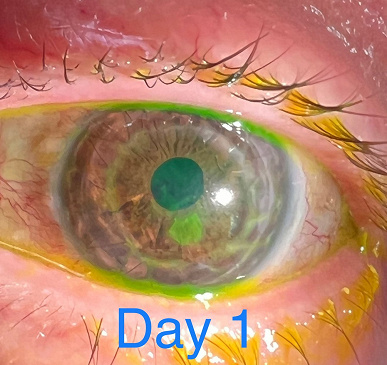
Вместо отдельной макрокамеры iPhone 13 Pro и iPhone 13 Pro Max имеют модернизированный сверхширокоугольный объектив с большей диафрагмой F/1,8 и полем зрения 120 градусов, который позволяет снимать макроизображения с расстояния 2 см.
Источник
На что способен iPhone 13 Pro в режиме макросъёмки: достоинства и недостатки
Если рассматривать снимки на большом мониторе, то недостатки становятся очевидными
Редактор 9to5mac протестировал режим макросъёмки смартфона iPhone 13 Pro и попытался сделать собственные выводы, насколько хорошо у Apple получился данный режим.
Макросъёмка работает на iPhone 13 не так, как на других смартфонах: вы просто приближаете камеру к объекту, пока он не переключится в соответствующий режим. На первый взгляд это кажется довольно удобным, но на самом деле нет.
Обозреватель признает, что Apple хотела сделать режим максимально удобным, но по факту камера выходит из режима макросъёмки так же быстро, как и входит в него. Когда это происходит, она переключает камеры, что, как говорили первые обозреватели, сильно раздражает. Вы начинаете осторожно приближать камеру, а затем внезапно видите расфокусированное изображение чего-то на фоне. Apple заявила, что исправит это с помощью обновления программного обеспечения.
Несмотря на это, можно получить интересные кадры обычных вещей, как показано ниже:


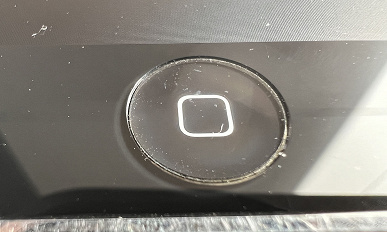



9to5mac отмечает, что Apple не добавила в iPhone настоящий макрообъектив. Но компания заставила существующую камеру фокусироваться на очень близких расстояниях, чтобы можно было делать макрофотографии. Если рассматривать снимки на большом мониторе, то недостатки становятся очевидными.
Макровозможности iPhone не обеспечивают ни точности, ни качества, необходимых для подобных изображений. Тем не менее для просмотра на экране смартфона и планшета, а также для социальных сетей подобные снимки вполне подходят.
Источник